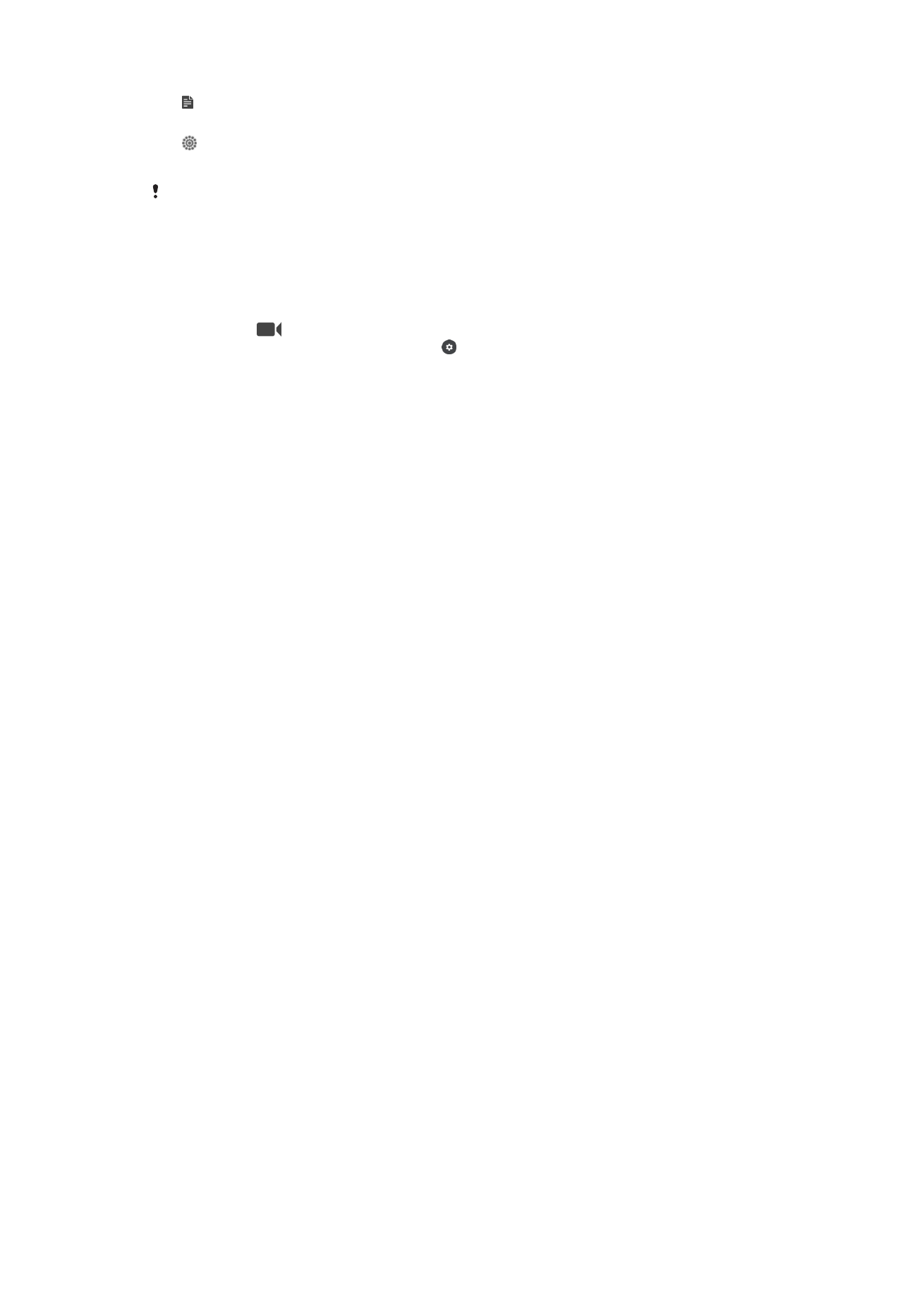
Impostazioni videocamera
Regolare le impostazioni della videocamera
1
Attivare la fotocamera.
2
Scorrere su
.
3
Per visualizzare le impostazioni, sfiorare .
4
Selezionare l'impostazione che si desidera regolare, quindi apportare le modifiche.
Panoramica delle impostazioni della videocamera
Risoluzione video
Consente di regolare la risoluzione video per formati differenti.
Full HD (30 fps)
1920×1080(16:9)
Formato Full HD (Full High Definition) con 30 fps e proporzioni 16:9.
Full HD (60 fps)
1920×1080(16:9)
Formato Full HD (Full High Definition) con 60 fps e proporzioni 16:9.
HD
1280×720(16:9)
Formato HD (High Definition) con proporzioni 16:9.
VGA
640×480(4:3)
Formato VGA con proporzioni 4:3.
MMS
Consente di registrare video adatti all'invio tramite MMS. Il tempo di registrazione di questo formato video è
limitato in modo che i file video possano adattarsi a un MMS.
Monitoraggio oggetti
Quando si seleziona un oggetto toccandolo nel mirino, la fotocamera ne tiene traccia
automaticamente.
Smile Shutter™(video)
Utilizzare la funzione Smile Shutter™ per determinare a quale tipo di sorriso la
fotocamera deve reagire prima di registrare un video.
Video HDR
Utilizzare l'impostazione HDR video (High-Dynamic Range) per registrare un video con
uno sfondo altamente luminoso o in condizioni in cui il contrasto è molto netto. HDR
video compensa la perdita di dettagli o produce una foto comprensiva delle aree scure e
chiare.
SteadyShot™
Durante la registrazione di un video, può essere difficile mantenere il dispositivo fermo. Lo
stabilizzatore consente di bilanciare l'effetto provocato dai piccoli movimenti della mano.
Attiva
Attivare per attenuare le oscillazioni della fotocamera.
111
Questa è una versione Internet della pubblicazione. © Stampato per un uso privato.
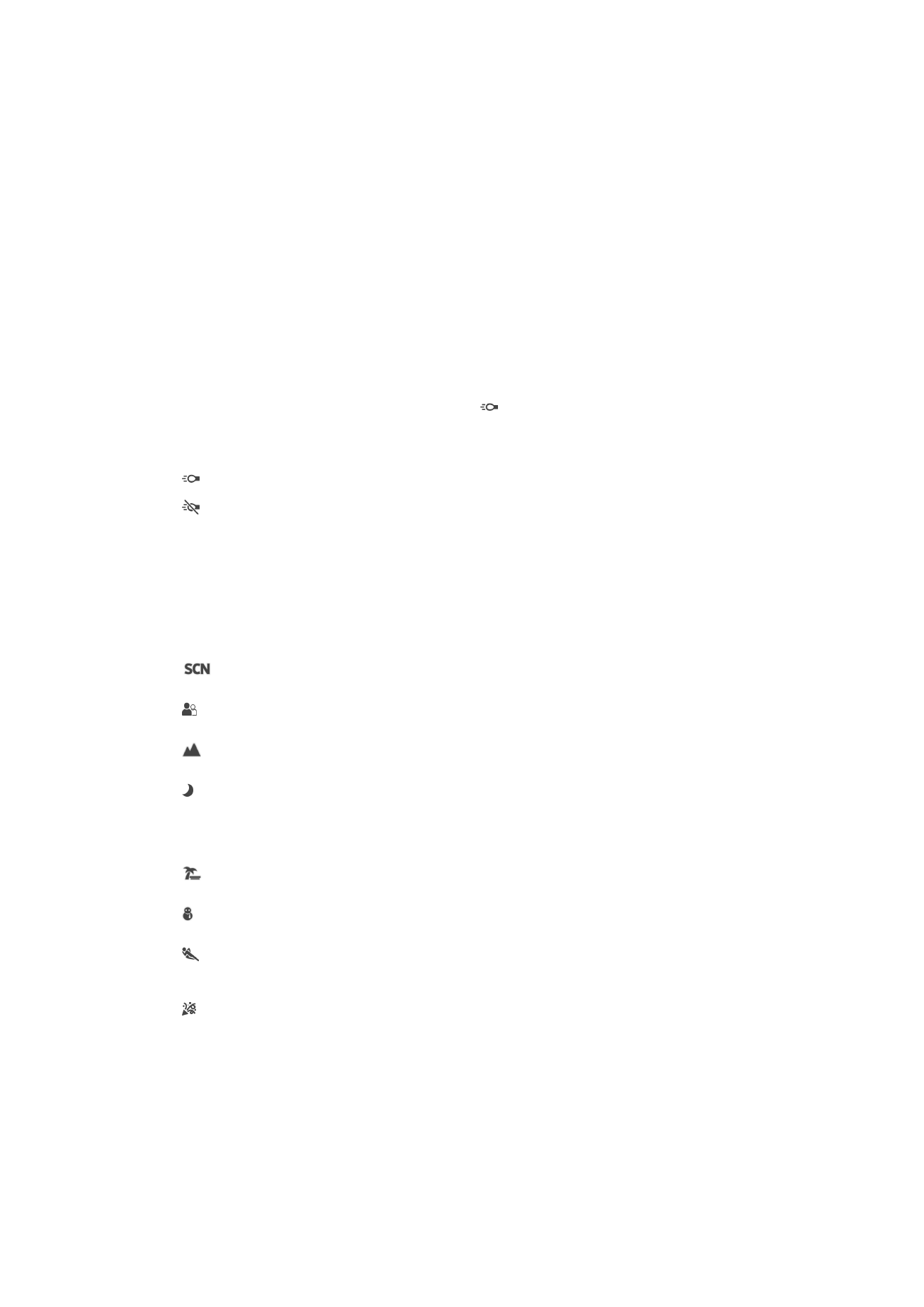
Disattiva
Lo stabilizzatore è disattivato.
Anteprima automatica delle foto
È possibile scegliere di visualizzare l'anteprima dei video subito dopo averli registrati.
Attiva
L'anteprima del video viene visualizzata dopo la registrazione.
Solo fotocamera anteriore
Il video si apre per la modifica dopo la registrazione.
Disattiva
Il video viene salvato dopo la registrazione e non viene visualizzata alcuna anteprima.
Flash
Utilizzare il flash per registrare video in condizioni di scarsa luminosità o in presenza di
una retroilluminazione. L'icona del flash video è disponibile solo sulla schermata della
videocamera. Tenere presente che a volte la qualità dei video può risultare migliore senza
flash, anche con scarsa luminosità.
Attiva
Disattiva
Selezione scena
La funzione di selezione delle scene consente di impostare rapidamente la fotocamera
per situazioni comuni mediante l'uso di scene video preconfigurate. Ogni impostazione di
scena è concepita per produrre la migliore qualità video possibile in un ambiente di
registrazione specifica.
Disattiva
La funzionalità Selezione scena è disattivata ed è possibile eseguire video manualmente.
Tonalità morbida
Utilizzare per riprendere video con sfondi morbidi.
Panorama
Utilizzare per video di paesaggi. La fotocamera mette a fuoco oggetti distanti.
Scena notturna
Se attivata, la sensibilità di luminosità viene aumentata. Utilizzarla in ambienti poco illuminati. I video di
oggetti in rapido movimento possono risultare sfocati. Mantenere la mano stabile oppure utilizzare un
supporto. Se le condizioni di luce sono buone, disattivare la modalità notte per migliorare la qualità del
video.
Spiaggia
Utilizzare per scene in riva al mare o al lago.
Neve
Utilizzare in ambienti luminosi per evitare video sovraesposti.
Sport
Utilizzare per i video di oggetti in rapido movimento. Breve tempo di esposizione per ridurre al minimo
la sfocatura dovuta al movimento.
Festa
Utilizzare per video in interni di ambienti poco illuminati. Questa scena rileva l'illuminazione interna
dello sfondo o la luce delle candele. I video di oggetti in rapido movimento possono risultare sfocati.
Mantenere la mano stabile oppure utilizzare un supporto.
112
Questa è una versione Internet della pubblicazione. © Stampato per un uso privato.